word中怎么清除文本格式呢?今天就教给大家方法 。
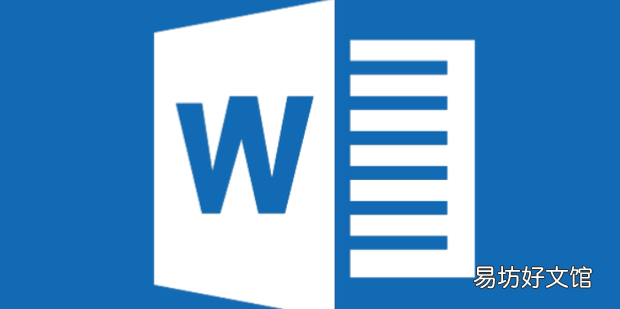
文章插图
word中,怎么清除文本格式1、选择想要清除格式的文本
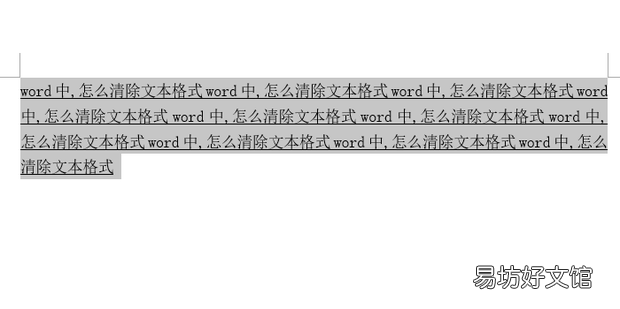
文章插图
2、右键点击复制
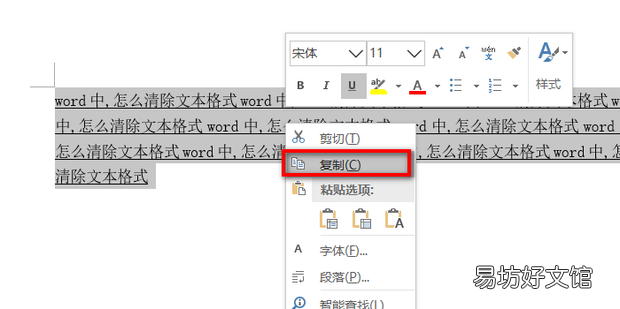
文章插图
3、右键点击粘贴里带【A】的 , 这个粘贴纯文本
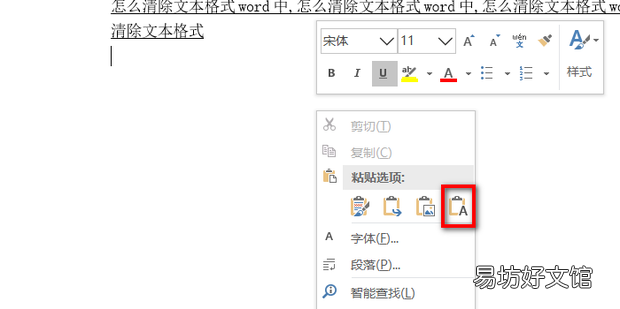
文章插图
4、这样就清除格式了
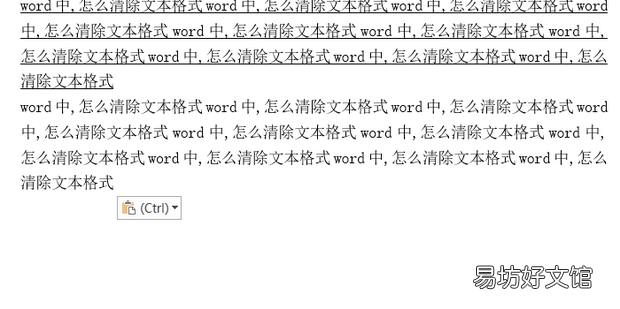
文章插图
5、选中文本 , 点击清除格式按钮
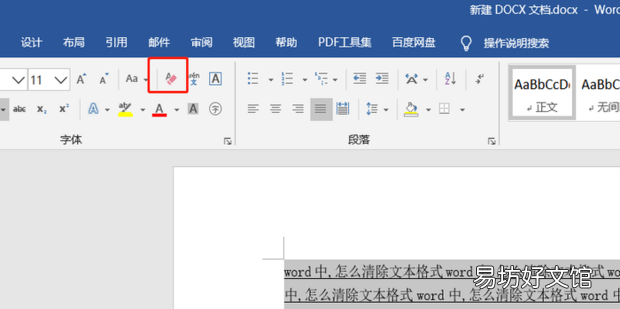
文章插图
6、这样就清除格式了
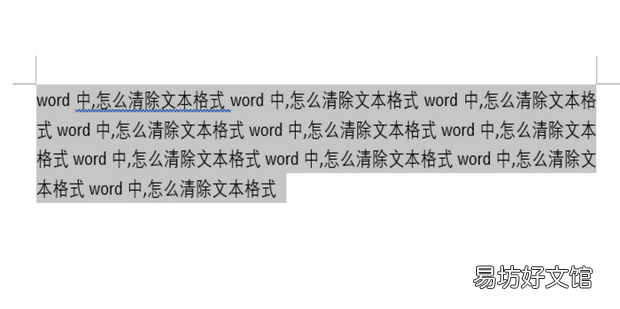
文章插图
7、选择文本
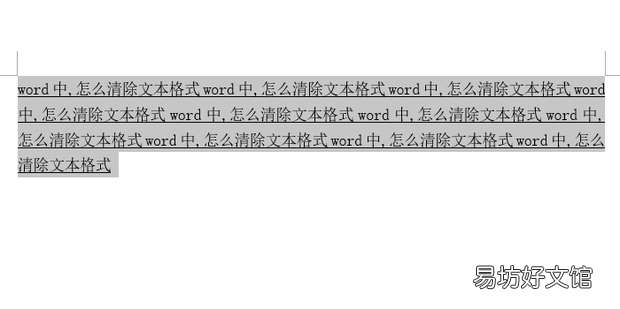
文章插图
8、按下Ctrl+shift+Z即可仅清除字体格式

文章插图
9、如果想清除段落格式 , 就按下Ctrl+Q
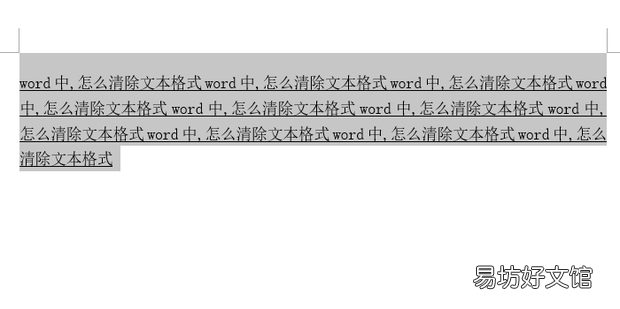
文章插图
10、这样就仅清除段落格式了
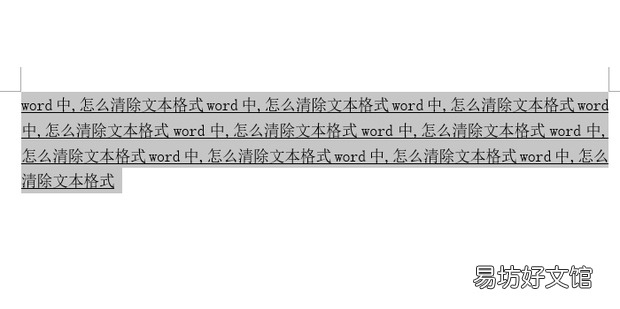
文章插图
推荐阅读
- 螺蛳汤怎么熬才鲜
- 怎么让软件的充值变成链接
- 三格田教具怎么玩
- 3Dmax中样条线的直角怎么转成圆角
- 辉煌中国礼盒是什么
- 女儿19岁生日妈妈怎么发朋友圈
- 沙鹰c20a怎么样
- 国通和申通是怎么回事
- Excel如何在数据透视表中修改行列字段顺序
- 用钱宝怎么样






